Excel: Πώς να διορθώσετε κατεστραμμένους συνδέσμους
Σε ένα βιβλίο εργασίας, μερικές φορές, μπορείτε να δημιουργήσετε συνδέσμους προς άλλα βιβλία εργασίας για αναφορά σε ορισμένες σχετικές πληροφορίες. Αλλά όταν το βιβλίο εργασίας προέλευσης μετονομαστεί ή μετακινηθεί σε άλλη τοποθεσία, αυτοί οι επιπλέον σύνδεσμοι θα σπάσουν. Εδώ αυτό το σεμινάριο εισάγει δύο διαφορετικές μεθόδους για τη διόρθωση των κατεστραμμένων συνδέσμων στο Excel.
Διορθώστε κατεστραμμένους συνδέσμους εφαρμόζοντας Επεξεργασία συνδέσμων
Διορθώστε κατεστραμμένους συνδέσμους χρησιμοποιώντας κώδικα VBA
Στο Excel, μπορείτε να μεταβείτε στο παράθυρο διαλόγου Επεξεργασία συνδέσμων για να τα διορθώσετε ένα προς ένα.
1. Ενεργοποιήστε το βιβλίο εργασίας που περιέχει τους κατεστραμμένους συνδέσμους και κάντε κλικ ημερομηνία > Επεξεργασία συνδέσμων (σε Ερωτήματα & Συνδέσεις ομάδα).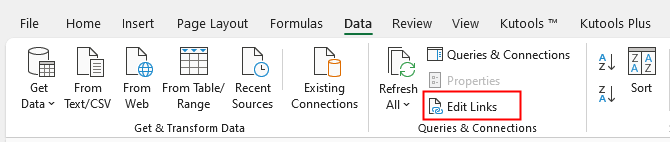
2. Στο Επεξεργασία συνδέσμων κάντε κλικ στο πλαίσιο διαλόγου Ελέγξετε την κατάσταση για να βρείτε ποιοι σύνδεσμοι είναι κατεστραμμένοι.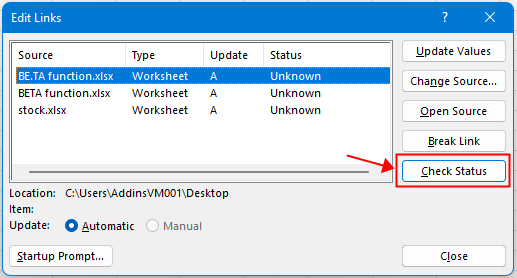
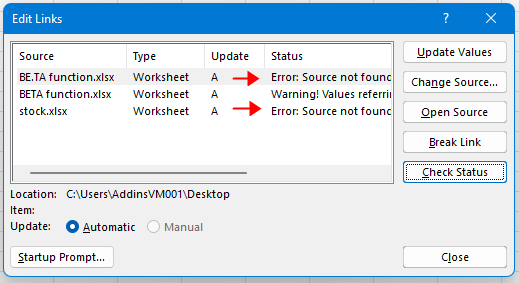
3. Στη συνέχεια, κάντε κλικ στους κατεστραμμένους συνδέσμους και, στη συνέχεια, κάντε κλικ Αλλαγή πηγής κουμπί, στο Αλλαγή πηγής παράθυρο, επιλέξτε το σωστό βιβλίο εργασίας προέλευσης και κάντε κλικ OK.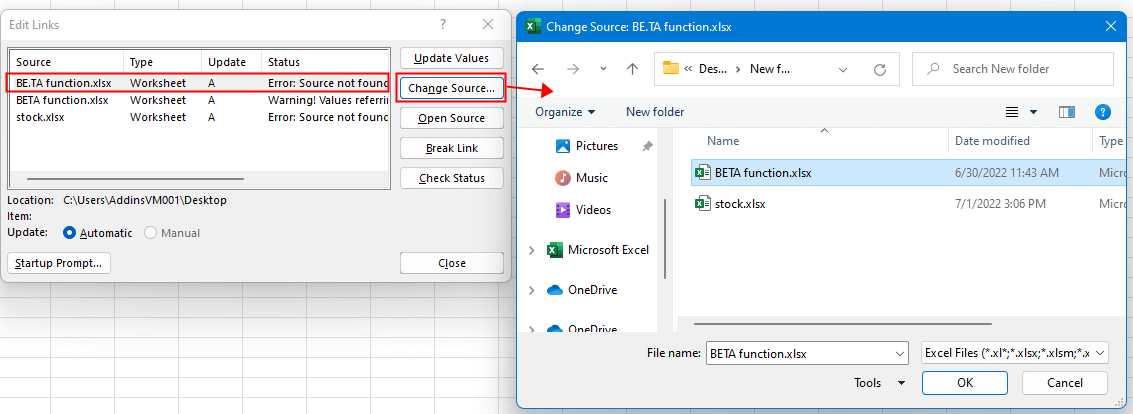
τώρα μπορείτε να δείτε την κατάσταση που άλλαξε από Λάθος προς την OK, στη συνέχεια επαναλάβετε το βήμα 3 για να διορθώσετε άλλους κατεστραμμένους συνδέσμους.
Εδώ παρουσιάζεται ένας κώδικας VBA που μπορεί να σας βοηθήσει.
1. Ενεργοποιήστε το βιβλίο εργασίας που θέλετε να διορθώσετε τους κατεστραμμένους συνδέσμους και πατήστε άλλος + F11 κλειδιά.
2. Στη συνέχεια, στο σκάσιμο Microsoft Visual Basic για εφαρμογές παράθυρο, κάντε κλικ στην επιλογή Κύριο θέμα > Μονάδα μέτρησης για να δημιουργήσετε μια νέα κενή ενότητα.
3. Αντιγράψτε και επικολλήστε τον παρακάτω κώδικα στη νέα μονάδα.
VBA: Διορθώστε κατεστραμμένους συνδέσμους
Sub ResetInvalidLinks()
'UpdatedbyExtendoffice20220701
Dim xWB As Workbook
Dim xLks As Variant
Dim xFNum, xStatus As Integer
Dim xStrLk, xLinAddress As String
Dim xF
Dim xLk
Set xWB = Application.ActiveWorkbook
xLks = xWB.LinkSources(xlExcelLinks)
If IsEmpty(xLks) Then
MsgBox "Select updated source"
Exit Sub
End If
On Error Resume Next
For xFNum = LBound(xLks) To UBound(xLks)
xStrLk = xLks(xFNum)
xStrLk = Right(xStrLk, Len(xStrLk) - InStrRev(xStrLk, "\"))
xStatus = ActiveWorkbook.LinkInfo(xStrLk, xlLinkInfoStatus)
If xStatus <> 0 And xStatus <> 3 Then
MsgBox xStrLk & " the link is broken, please select new source"
xF = Application.GetOpenFilename()
If xF <> "" Then
For Each xLk In ActiveSheet.UsedRange.Hyperlinks
xLinAddress = Right(xLk.Address, Len(xLk.Address) - InStrRev(xLk.Address, "\"))
If InStr(xStrLk, GetAddress) <> 0 Then
ActiveSheet.Hyperlinks.Add Anchor:=xLk.Range, Address:=xF
End If
Next
ActiveWorkbook.ChangeLink xLks(xFNum), xF, xlLinkTypeExcelLinks
End If
End If
Next
End Sub
4. Τύπος F5 κλειδί ή τρέξιμο κουμπί  για να ενεργοποιήσετε τον κωδικό. Τώρα ψάχνει αν υπάρχουν σπασμένοι σύνδεσμοι. Αν ναι, εμφανίζεται ένα παράθυρο διαλόγου για να σας πει ποιος σύνδεσμος είναι κατεστραμμένος, επιλέξτε μια νέα πηγή. Κάντε κλικ OK για να συνεχίσετε.
για να ενεργοποιήσετε τον κωδικό. Τώρα ψάχνει αν υπάρχουν σπασμένοι σύνδεσμοι. Αν ναι, εμφανίζεται ένα παράθυρο διαλόγου για να σας πει ποιος σύνδεσμος είναι κατεστραμμένος, επιλέξτε μια νέα πηγή. Κάντε κλικ OK για να συνεχίσετε.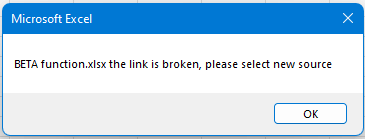
5. Στο Ανοικτό παράθυρο, επιλέξτε την ενημερωμένη πηγή, κάντε κλικ OK.
Εάν εξακολουθεί να υπάρχει κατεστραμμένος σύνδεσμος στο βιβλίο εργασίας, τα παραπάνω παράθυρα διαλόγου εμφανίζονται ξανά μέχρι να επιδιορθωθούν όλοι οι κατεστραμμένοι σύνδεσμοι.
Σημείωση: εάν δεν υπάρχει κατεστραμμένος σύνδεσμος στο βιβλίο εργασίας, το VBA θα σταματήσει μετά την εκτέλεση.
Άκρο: εάν θέλετε να δείτε όλους τους επιπλέον συνδέσμους και να σπάσετε τους κατεστραμμένους συνδέσμους, Kutools για Excel'S Βρείτε και σπάστε σπασμένους συνδέσμους χαρακτηριστικό θα είναι ένας καλός βοηθός.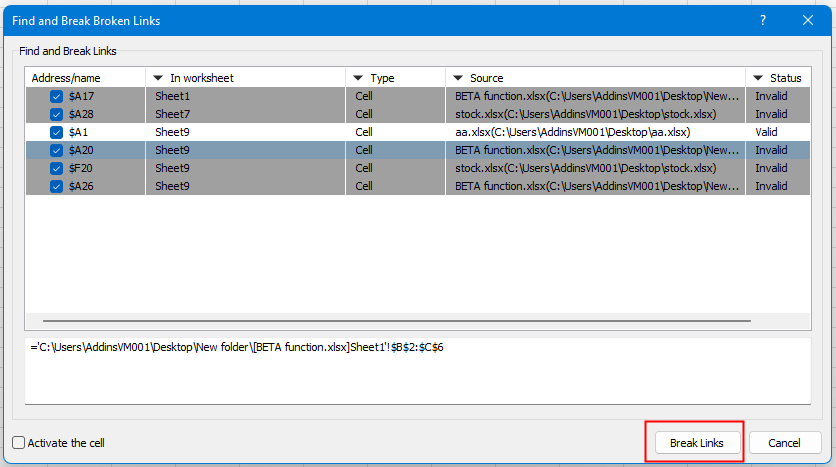
Για λεπτομέρειες σχετικά με αυτήν τη δυνατότητα, κάντε κλικ εδώ.
Για δωρεάν δοκιμή 30 ημερών, κάντε λήψη από εδώ.
Πώς να διορθώσετε/κλειδώσετε το χρώμα φόντου σε ένα φύλλο
Μερικές φορές, όταν μοιράζεστε ένα φύλλο με άλλους για επεξεργασία, μπορεί να θέλετε να κλειδώσετε το χρώμα φόντου σε μια σειρά κελιών και να αποτρέψετε την αλλαγή τους.
Πώς να μειώσετε το μέγεθος αρχείου Excel;
Μερικές φορές, θα χρειαστούν λίγα λεπτά για να ανοίξει ή να αποθηκευτεί εάν το αρχείο Excel είναι πολύ μεγάλο. Για την επίλυση αυτού του προβλήματος, εδώ σε αυτό το σεμινάριο, σας λέει πώς να μειώσετε το μέγεθος του αρχείου Excel αφαιρώντας τα περιεχόμενα ή τις μορφές που δεν είναι απαραίτητα ή δεν χρησιμοποιούνται ποτέ.
Excel: Πώς να δημιουργήσετε ή να εισαγάγετε έναν σελιδοδείκτη
Έχετε φανταστεί ποτέ τη δημιουργία ή την εισαγωγή ενός σελιδοδείκτη για γρήγορη μετάβαση σε ένα συγκεκριμένο εύρος δεδομένων ενώ υπάρχουν πολλά δεδομένα σε ένα φύλλο εργασίας ή ένα βιβλίο εργασίας;
Πώς να εφαρμόσετε σκίαση σε μονές ή ζυγές (εναλλακτικές) σειρές / στήλες στο Excel;
Κατά το σχεδιασμό ενός φύλλου εργασίας, πολλοί άνθρωποι τείνουν να εφαρμόζουν σκίαση σε μονές ή ακόμη και (εναλλακτικές) σειρές ή στήλες για να κάνουν το φύλλο εργασίας πιο οπτικό. Αυτό το άρθρο θα σας δείξει δύο μεθόδους για την εφαρμογή σκίασης σε μονές ή ζυγές σειρές / στήλες στο Excel.
Τα καλύτερα εργαλεία παραγωγικότητας του Office
Το Kutools για Excel λύνει τα περισσότερα από τα προβλήματά σας και αυξάνει την παραγωγικότητά σας κατά 80%
- Super Formula Bar (επεξεργαστείτε εύκολα πολλές γραμμές κειμένου και τύπου). Διάταξη ανάγνωσης (εύκολη ανάγνωση και επεξεργασία μεγάλου αριθμού κελιών). Επικόλληση σε φιλτραρισμένο εύρος...
- Συγχώνευση κελιών / σειρών / στηλών και τήρηση δεδομένων · Περιεχόμενο διαχωρισμού κελιών Συνδυάστε διπλές σειρές και άθροισμα / μέσος όρος... Αποτροπή διπλών κυττάρων; Συγκρίνετε τα εύρη...
- Επιλέξτε Διπλότυπο ή Μοναδικό Σειρές; Επιλέξτε Κενές σειρές (όλα τα κελιά είναι κενά). Σούπερ εύρεση και ασαφής εύρεση σε πολλά βιβλία εργασίας. Τυχαία επιλογή ...
- Ακριβές αντίγραφο Πολλαπλά κελιά χωρίς αλλαγή της αναφοράς τύπου. Αυτόματη δημιουργία αναφορών σε πολλαπλά φύλλα? Εισαγωγή κουκκίδων, Πλαίσια ελέγχου και άλλα ...
- Αγαπημένα και γρήγορη εισαγωγή τύπων, Σειρά, Διαγράμματα και Εικόνες; Κρυπτογράφηση κυττάρων με κωδικό πρόσβασης Δημιουργία λίστας αλληλογραφίας και στείλτε email ...
- Εξαγωγή κειμένου, Προσθήκη κειμένου, Κατάργηση κατά θέση, Αφαιρέστε το διάστημα; Δημιουργία και εκτύπωση υποσύνολων σελιδοποίησης. Μετατροπή περιεχομένου και σχολίων μεταξύ κελιών...
- Σούπερ φίλτρο (αποθηκεύστε και εφαρμόστε σχήματα φίλτρων σε άλλα φύλλα). Προηγμένη ταξινόμηση ανά μήνα / εβδομάδα / ημέρα, συχνότητα και άλλα. Ειδικό φίλτρο με έντονη, πλάγια ...
- Συνδυάστε βιβλία εργασίας και φύλλα εργασίας; Συγχώνευση πινάκων βάσει βασικών στηλών. Διαχωρίστε τα δεδομένα σε πολλά φύλλα; Μαζική μετατροπή xls, xlsx και PDF...
- Ομαδοποίηση συγκεντρωτικού πίνακα κατά αριθμός εβδομάδας, ημέρα εβδομάδας και πολλά άλλα ... Εμφάνιση ξεκλειδωμένων, κλειδωμένων κελιών με διαφορετικά χρώματα. Επισημάνετε τα κελιά που έχουν τύπο / όνομα...

- Ενεργοποίηση επεξεργασίας και ανάγνωσης καρτελών σε Word, Excel, PowerPoint, Publisher, Access, Visio και Project.
- Ανοίξτε και δημιουργήστε πολλά έγγραφα σε νέες καρτέλες του ίδιου παραθύρου και όχι σε νέα παράθυρα.
- Αυξάνει την παραγωγικότητά σας κατά 50% και μειώνει εκατοντάδες κλικ του ποντικιού για εσάς κάθε μέρα!
